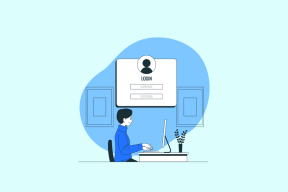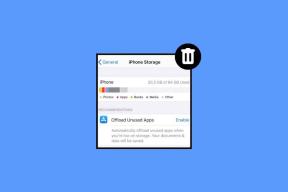Скрыть/показать данные в файлах, папках, USB-накопителях со скрытой папкой WinMend
Разное / / February 12, 2022
Если у вас дома есть обычный компьютер, то я уверен, что однажды вы, должно быть, подумали о том, чтобы скрыть некоторые из ваших файлов от других. Прошли те времена, когда можно было просто скрыть свои данные, используя встроенную функцию скрытия Windows, если только у вас нет технически подкованных пожилых людей или малышей (да, малышей, а не детей, потому что даже эти 6-летние знают о компьютерах в наши дни больше, чем вы знали, когда вам было шесть лет). Итак, вам нужно стать умнее, когда дело доходит до скрытие файлов.
Ранее мы обсуждали с вами Мой сейф с помощью которого вы можете скрыть свои данные с помощью пароля. Приложение по-прежнему достаточно хорошее, но его функции немного ограничены. Сегодня мы рассмотрим WinMend, отличный инструмент для скрытия ваших файлов и папок с защитой паролем, и убедитесь сами, лучше ли он, чем первый. Преимущество этого инструмента в том, что вы можете быстро спрятать вещи на USB-накопителе тоже пользуюсь.
Для начала скачайте и установите WinMend на свой компьютер. В первый раз при запуске программы вам будет предложено ввести новый пароль. Как только вы введете и подтвердите желаемый пароль, вы попадете на главный экран программы.

Интерфейс очень прост в использовании. Чтобы скрыть файлы и папки, нажмите соответствующую кнопку справа. Теперь найдите файлы или папки, которые вы хотите скрыть, и нажмите кнопку «Открыть».

Файлы будут добавлены в список файлов WinMend и сразу же будут скрыты. Если в любое время позже вы захотите отобразить элементы из списка, все, что вам нужно сделать, это отметить конкретный файл или папку и нажать кнопку «Показать».
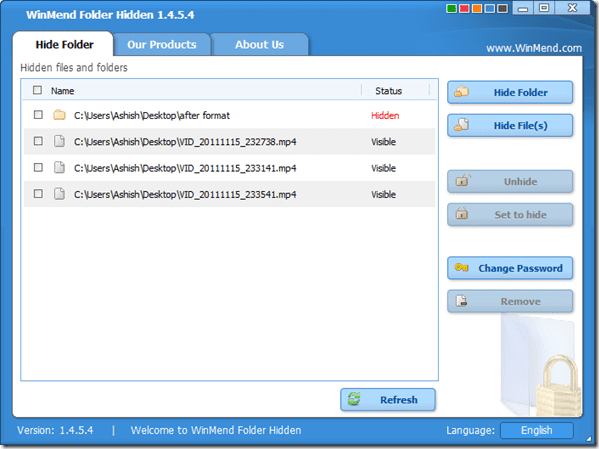
Пока файлы скрыты, их нельзя удалить из списка, и вы можете легко переключать их из скрытых в видимые и наоборот. Вы можете использовать кнопку смены пароля, чтобы менять пароль через равные промежутки времени.
Данные, скрытые с помощью WinMend, будут невидимы для всех пользователей, включая администраторов. Данные также будут невидимы для всех программ и, таким образом, не будут включены в результаты поиска Windows, даже если Показать скрытое атрибут включен.
Очки, чтобы помнить
Пожалуйста, обратите внимание на эти моменты, прежде чем начать использовать программу.
- В программе нет подсказки к паролю или опции сброса пароля, поэтому, если вы случайно забудете свой пароль, все ваши данные будут скрыты навсегда.
- Если вы удалите программу, пока она скрывает какие-либо ваши данные, они будут скрыты, если вы не переустановите программу и не покажете ее.
Возможности WinMend
- Интерфейс очень прост и удобен в использовании.
- Файлы скрываются мгновенно и скрыты от администраторов и любых других программ.
- Поддерживаются тома FAT, FAT32, NTFS.
- Вы можете скрыть свои данные на Съемные диски а также и данные, спрятанные в этих дисках, будут невидимы не только на вашем компьютере, но и на каждом компьютере, на котором вы читаете устройство.
- Его можно использовать бесплатно без каких-либо ограничений.
Мой вердикт
Программа хороша и делает то, что заявлено, но в то же время ей не хватает нескольких основных функций. Защита от удаления и возможность сброса пароля — два основных изменения, которые я хотел бы увидеть в следующих версиях.
Последнее обновление: 07 февраля 2022 г.
Вышеупомянутая статья может содержать партнерские ссылки, которые помогают поддерживать Guiding Tech. Однако это не влияет на нашу редакционную честность. Содержание остается беспристрастным и аутентичным.
ВЫ ЗНАЛИ
Ваш браузер отслеживает ОС вашей системы, IP-адрес, браузер, а также подключаемые модули и надстройки для браузера.